
Ajouter manuellement des utilisateurs dans Apple Business Manager
Dans Apple Business Manager, vous pouvez ajouter manuellement des utilisateurs et leur attribuer un rôle. Ces utilisateurs peuvent être ajoutés à tout moment. Vous devez disposer d’informations spécifiques pour chaque utilisateur, telles que son nom et son adresse e-mail, et lui attribuer un rôle.
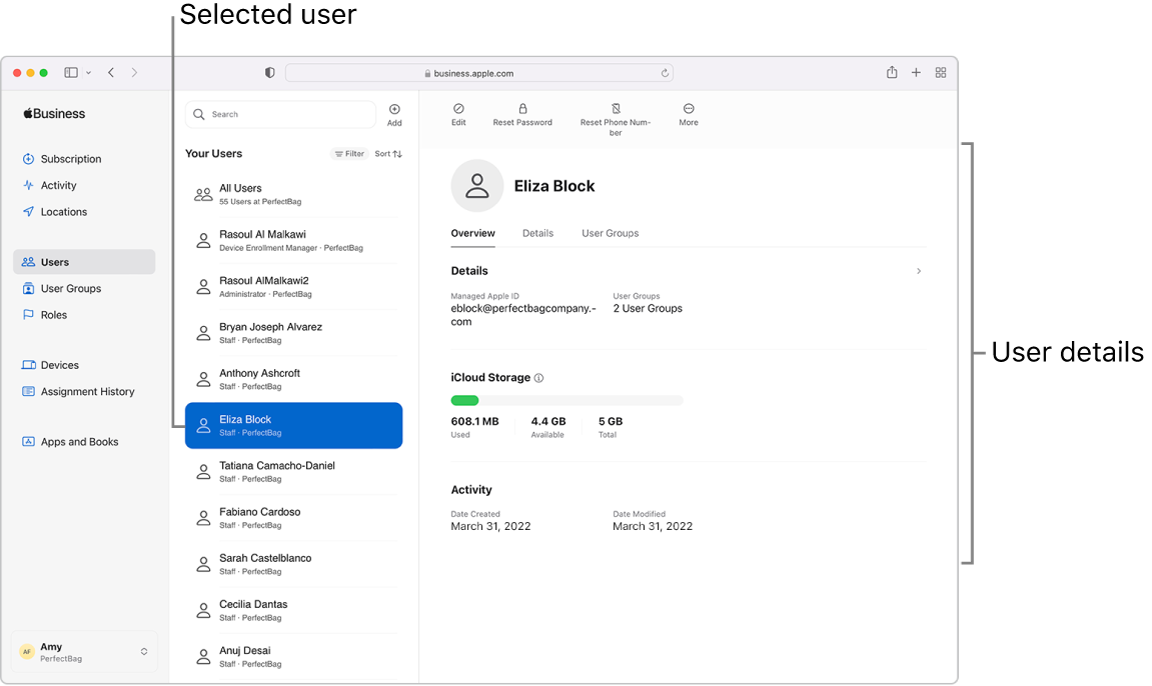
Administrateurs
Vous pouvez ajouter jusqu’à quatre utilisateurs supplémentaires ayant le rôle d’administrateur.
Important : Vous devez attribuer le rôle d’administrateur à au moins un utilisateur supplémentaire au cas où l’utilisateur d’origine assumant ce rôle ne puisse pas se connecter pour quelque raison que ce soit. Vous pouvez également modifier un rôle de gestionnaire créé manuellement en un rôle d’administrateur.
Gestionnaires
Si d’autres membres de votre organisation sont amenés à gérer des sites, des appareils et des contenus, ajoutez‑les dans Apple Business Manager. De cette façon, vous répartissez la responsabilité de la gestion de tâches spécifiques, par exemple, dans un bureau plus grand, où les services peuvent souhaiter gérer leurs propres appareils et listes d’employés.
En fonction de leurs rôles, les gestionnaires peuvent :
Gérer les utilisateurs et les groupes d’utilisateurs : un Gestionnaire de personnes peut réinitialiser les mots de passe, attribuer des rôles et modifier l’état du compte des utilisateurs.
Configurer les appareils : un Gestionnaire d’inscription d’appareils peut inscrire des appareils Apple dans MDM au moment de leur activation et ignorer les étapes de configuration de base pour permettre aux utilisateurs d’être rapidement opérationnels.
Acheter et distribuer des contenus : un Gestionnaire de contenu peut acheter des licences de contenus afin qu’ils puissent être attribués (et dans le cas des apps, réattribuées) par la solution MDM.
Ajouter un nouvel utilisateur ayant le rôle d’administrateur
Dans Apple Business Manager
 , connectez‑vous avec un compte utilisateur disposant du rôle d’administrateur.
, connectez‑vous avec un compte utilisateur disposant du rôle d’administrateur.Touchez Utilisateurs

 dans la moitié supérieure de la fenêtre.
dans la moitié supérieure de la fenêtre.Saisissez les informations obligatoires suivantes :
Prénom et nom
Rôle
Site
Adresse e‑mail
Identifiant Apple géré
Si nécessaire, saisissez les informations facultatives suivantes :
Deuxième prénom ou son initiale
Numéro de la personne
Centre de coût
Division
Département
Touchez Enregistrer en bas à droite de la fenêtre.
Créez des informations de connexion pour le nouvel administrateur.
Important : Tant que le nouvel administrateur ne se connecte pas et qu’il ne change pas son mot de passe, le compte n’est pas actif.
Ajouter un nouvel utilisateur
Dans Apple Business Manager
 , connectez‑vous avec un compte disposant du rôle Administrateur ou Gestionnaire de personnes.
, connectez‑vous avec un compte disposant du rôle Administrateur ou Gestionnaire de personnes.Touchez Utilisateurs

 dans la moitié supérieure de la fenêtre.
dans la moitié supérieure de la fenêtre.Saisissez les informations obligatoires suivantes :
Prénom et nom
Rôle
Site
Adresse e‑mail
Identifiant Apple géré
Sélectionnez ce par quoi l’identifiant Apple géré commencera.
Vous pouvez aussi saisir du texte dans le champ, y compris un point (comme dans jeanne.martin, par exemple).
Sélectionnez un domaine vérifié dans la liste.
Si nécessaire, saisissez les informations facultatives suivantes :
Deuxième prénom ou son initiale
Numéro de la personne
Centre de coût
Division
Département
Touchez Enregistrer en bas à droite de la fenêtre.
Créer des informations de connexion pour un nouvel utilisateur.
Important : Tant que l’utilisateur ne se connecte pas et qu’il ne change pas son mot de passe, le compte n’est pas actif.
Ajouter un rôle de gestionnaire à un utilisateur existant
Dans Apple Business Manager
 , connectez‑vous avec un compte disposant du rôle Administrateur ou Gestionnaire de personnes.
, connectez‑vous avec un compte disposant du rôle Administrateur ou Gestionnaire de personnes.Touchez Utilisateurs
 dans la barre latérale, puis rechercher un utilisateur dans le champ de recherche. Consultez la rubrique Recherche.
dans la barre latérale, puis rechercher un utilisateur dans le champ de recherche. Consultez la rubrique Recherche.Sélectionnez l’utilisateur dans la liste.
Touchez le bouton Modifier
 , sélectionnez un rôle de gestionnaire et un site, puis touchez Enregistrer.
, sélectionnez un rôle de gestionnaire et un site, puis touchez Enregistrer.